
Endre innstillinger for en delt presentasjon i Keynote for iCloud
Hvis du er eieren av en presentasjon som deles med andre, eller hvis eieren har gitt deg tillatelse til å legge til flere personer (krever macOS 12 eller nyere), kan du når som helst se eller endre presentasjonens innstillinger for tilgang og tillatelser.
Hvis tilgangen til presentasjonen er angitt til «Bare personer du inviterer», kan du gi hver enkelt person ulike rettigheter.
Vis tilgang og rettigheter
Klikk på Samarbeid-knappen
 på verktøylinjen.
på verktøylinjen.
Deltakerlisten vises. Personer på listen kan redigere presentasjonen med mindre du ser Skrivebeskyttet under navnet deres.
Hvis du er eieren, vises et sammendrag av innstillingene for tilgang og rettigheter under Delingsvalg. Klikk på Delingsvalg for å se detaljer.
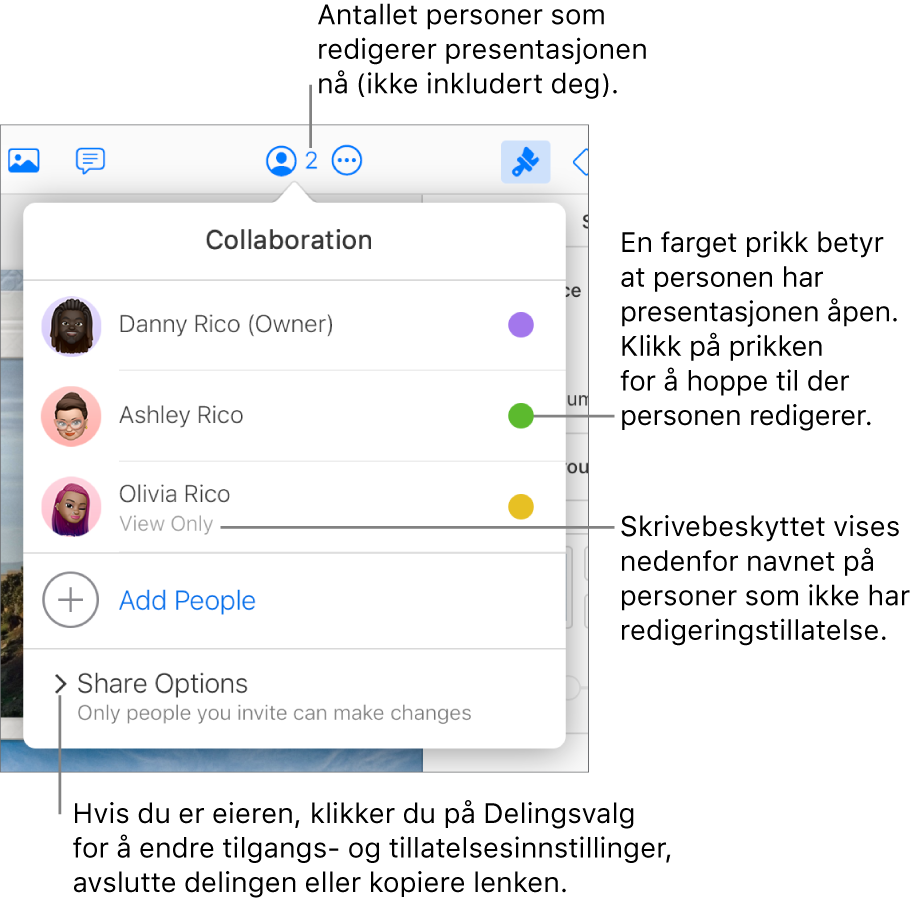
Endre tilgang for alle
Hvis du er eieren av en delt presentasjon, eller hvis eieren har gitt deg tillatelse til å invitere andre, kan du endre tilgangen når som helst, men det påvirker alle som samarbeider. Dette er konsekvensene av å endre innstillingen:
Fra Bare personer du inviterer til Alle som har linken: Personene du inviterte opprinnelig, har fortsatt tilgang til presentasjonen, og de trenger ikke å logge seg inn på iCloud.com.
Fra Alle som har linken til Bare personer du inviterer: Den opprinnelige lenken fungerer ikke lenger. Kun personer som har fått en invitasjon og som har logget på med Apple-ID-en sin, kan åpne presentasjonen.
Klikk på Samarbeid-knappen
 på verktøylinjen.
på verktøylinjen.Klikk på Delingsvalg, klikk så på lokalmenyen «Hvem har tilgang» og velg et alternativ.
Endre rettigheter for alle
Hvis du er eieren av en delt presentasjon med tilgangen er angitt til «Bare personer du inviterer», eller hvis eieren har gitt deg tilgang til å legge til personer, kan du raskt gjøre endringer slik at rettighetene blir like for alle.
Klikk på Samarbeid-knappen
 på verktøylinjen.
på verktøylinjen.Klikk på Delingsvalg, klikk så på Tillatelse-menyen og velg et alternativ.
For å kontrollere andres tillatelse holder du pekeren over vedkommendes navn, og deretter klikker du på de tre prikkene som vises
 .
.
Alle som har presentasjonen åpen når du endrer denne innstillingen, får et varsel. Nye innstillinger trer i kraft når de lukker varselet.
Endre rettigheter eller fjern tilgang for én deltaker
Hvis du er eieren av en delt presentasjon med tilgangen er angitt til «Bare personer du inviterer», eller hvis eieren har gitt deg tillatelse til å legge til personer, kan du endre rettighetene for én person uten at det påvirker rettighetene til andre. Du kan også fjerne tilgang til presentasjonen for én person.
Merk: Deltakere med tillatelse til å legge til folk i presentasjonen kan ikke endre tillatelsene eller tilgangen til eieren.
Klikk på Samarbeid-knappen
 på verktøylinjen.
på verktøylinjen.Hold pekeren over personens navn, klikk på de tre prikkene som vises
 , og klikk deretter på et valg.
, og klikk deretter på et valg. Merk: Hvis du har delt presentasjonen med bare én person, må du klikke på Delingsvalg for å gjøre endringene.
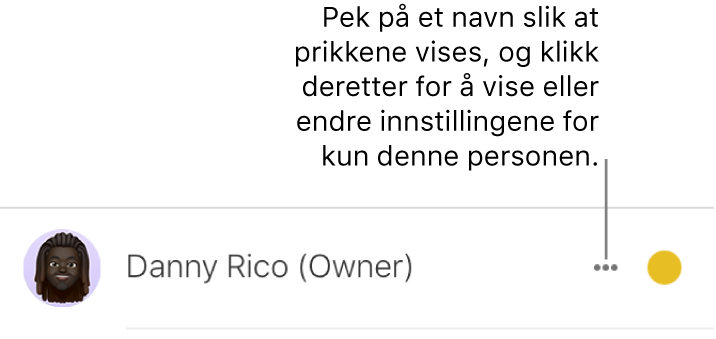
Alle som har presentasjonen åpen, får et varsel, og den nye innstillingen trer i kraft når de lukker meldingen.
Hvis du velger Fjern tilgang, blir personen bedt om å lukke presentasjonen, og den blir fjernet fra vedkommendes iCloud Drive. Eventuelle redigeringer fra vedkommende i presentasjonen beholdes.